Resumen:
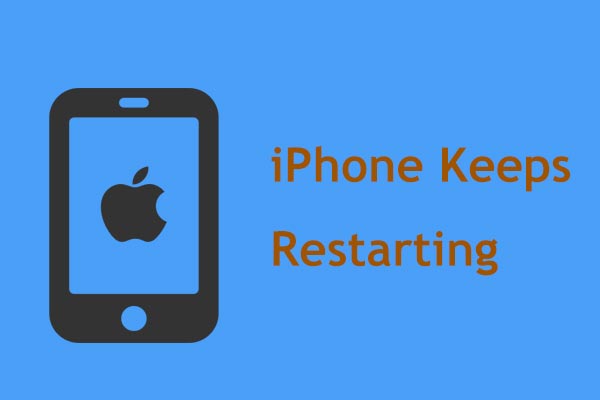
Recientemente, Muchos usuarios de Apple nos han estado diciendo que su iPhone sigue fallando aleatoriamente en muchos casos específicos: el iPhone se reiniciará, dejará de funcionar, se atascará en el logotipo de Apple, las aplicaciones fallarán al iniciarse, etc. Hoy, en esta publicación sobre MiniTool, lo haremos concéntrese en lidiar con uno de los problemas típicos: iPhone X / 8/7 / 6 colgando y reiniciando.
Mi iPhone sigue reiniciándose
«Obtuve mi primer iPhone (mi primer teléfono en general) por mi cumpleaños número 15. 1 mes después de recibirlo, mi iPhone se reinicia por sí solo. Apenas lo desbloqueo y llego al pantalla de inicio y se apaga (va al logotipo de Apple). ¿Alguien sabe qué hacer, por favor? «fuente: foros.ea
De hecho, el iPhone aleatorio reiniciar es uno de los problemas más comunes que puede encontrar después de los siguientes escenarios: actualizar al sistema iOS más nuevo como iOS 11, cargar el dispositivo iOS mientras se conecta el dispositivo a un auricular o se conecta a una computadora.
Además, el iPhone puede reiniciarse continuamente debido a cuatro factores: mala actualización, ataque de malware, controladores inestables y problemas de hardware.
Si encuentra que su iPhone sigue fallando y reiniciándose, ¿qué debe hacer? A continuación, le ofrecemos algunos consejos básicos para solucionar este problema. Todas las soluciones se pueden aplicar a todos los modelos de iPhone, incluido el iPhone X / 8/7 / 6s / 6 / 5s.
Cómo reparar el iPhone sigue reiniciando
El iPhone que se reinicia continuamente puede hacerlo así que en dos variaciones: intermitentemente, por ejemplo, cada pocos minutos / segundos, o continuamente y atascado en un ciclo de reinicio (totalmente inutilizable). Aquí, le mostraremos las soluciones para estos dos aspectos.
Caso 1: iPhone sigue reiniciando y puede ingresar a la interfaz de operación
Solución 1: Actualice las aplicaciones a la última versión
Cuando el iPhone sigue fallando y reiniciándose, las aplicaciones podrían ser el problema. Por lo tanto, actualizar las aplicaciones a la última versión podría resolverlo.
1. Abra la App Store.
2. Toca la sección Actualizaciones en la esquina inferior izquierda del iPhone.
3. Si desea actualizar todas las aplicaciones instaladas, toque Actualizar todo. O elija las que desea actualizar una por una.
Solución 2: Verifique y elimine aplicaciones defectuosas
Si la actualización de la aplicación no puede resolver el problema, el iPhone se reinicia aleatoriamente, ¿qué más debería estar hecho? Simplemente verifique y elimine las aplicaciones defectuosas. Como es bien sabido, la falla de la aplicación puede hacer que el iPhone o iPad se reinicie y se bloquee con frecuencia.
Por lo tanto, solo verifique si ha descargado alguna aplicación de terceros o una aplicación actualizada antes de que el iPhone continúe reiniciándose. Y luego, desinstale la aplicación defectuosa para ver si el problema se repara.
Solución 3: Actualice a la última versión de iOS
El iPhone puede reiniciarse o fallar con frecuencia cada pocos minutos o segundos después de ser actualizado a iOS 11 / 11.1.2. Afortunadamente, la nueva versión de iOS de Apple viene con una corrección de errores.
Por lo tanto, debe realizar una actualización de iOS para resolver que iPhone siga reiniciando iOS 12 si el problema no se soluciona mediante la actualización / eliminación de la aplicación.
Para actualizar iPhone iOS, vaya a Configuración > Software > General para verificar si hay una actualización disponible. Si sí, descárgalo primero y luego completa la instalación.
Teniendo en cuenta que tu iPhone se reinicia inesperadamente, te sugerimos que actualices iOS a través de la última versión de iTunes para arreglar que iOS siga fallando / reiniciando. Para obtener más información, haz clic aquí.
Solución 4: Restablecer todas las configuraciones
Si ha probado los métodos anteriores cuando su iPhone 7/6, etc., sigue reiniciándose cada pocos segundos o minutos, pero aún no puede resolver el problema, lo siguiente que debe hacer es restablecer todas las configuraciones. Esta es una medida bien conocida que se toma en caso de un mal funcionamiento de la configuración del sistema.
Pasos para realizar la operación:
1. Abrir Configuración > General > Restablecer.
2. Es posible que se le solicite que ingrese el código de acceso. Y luego, toque Restablecer todas las configuraciones para restaurar a los valores predeterminados de fábrica.
Todas estas formas son adecuadas solo cuando su iPhone se reinicia constantemente pero aún puede encenderse. Pero si el iPhone sigue arrancando y no se enciende, ¿cómo solucionarlo? Pase al caso 2.

La recuperación de datos de iPhone después de restaurar la configuración de fábrica en su iPhone o computadora se puede lograr mediante estos tres métodos que son en este artículo.
Caso 2: iPhone atascado en el bucle de reinicio y no se puede encender
Solución 1: Reinicio completo
En pocas palabras, un restablecimiento completo es una forma eficaz de resolver muchos problemas.Para corregir el ciclo de reinicio del iPhone, debe seguir la guía a continuación:
- Para iPhone 6 / 6s y los modelos anteriores, mantenga presionados los botones de reposo / activación y de inicio durante al menos 10 segundos, luego deje vaya a los botones cuando aparezca el logotipo de Apple.
- Para iPhone 7 o 7 plus, mantenga presionados los botones Bajar volumen y Suspender / Activar al mismo tiempo durante al menos 10 segundos y luego suéltelos hasta que vea el logotipo de Apple .
- Para iPhone 8 y X, mantenga presionado el botón Subir volumen durante unos segundos y suéltelo rápidamente. Mantenga presionado el botón para bajar el volumen durante unos segundos y suéltelo rápidamente. Por último, mantenga presionado el botón de reposo / activación y suéltelo cuando vea el logotipo de Apple.
Después de forzar el reinicio del iPhone, quizás el problema: el iPhone sigue fallando y el reinicio se puede reparar.
Solución 2: Saque su tarjeta SIM
A veces puede haber un problema con la conexión del iPhone al operador inalámbrico. Como resultado, el iPhone se atasca en un ciclo de reinicio. Su tarjeta SIM conecta el iPhone al operador inalámbrico; por lo tanto, la mejor manera de solucionar el problema del iPhone sigue reiniciando es quitando la tarjeta SIM. Después de solucionar el problema, recuerde volver a colocar la tarjeta.
Solución 3: Limpie el puerto de carga del iPhone
Al cargar o enchufar un auricular, el iPhone puede seguir reiniciándose. En este caso, limpiar el puerto Lightning de tu iPhone será una solución, ya que la pelusa o el polvo en el puerto pueden provocar problemas de carga o de conexión eléctrica. Solo hazlo con un palillo de dientes o una aguja pequeña.
Solución 4 : Revise la batería
Cuando la batería está dañada o se gasta, el iPhone se reinicia continuamente durante la carga, especialmente si usa iPhone 6, 5S o anterior. Por lo tanto, verifique si su batería puede funcionar correctamente.
Simplemente conecte el iPhone mediante un cable original a la fuente de alimentación. Si el iPhone no se reinicia una y otra vez, cambie otro cable o cargador para volver a intentarlo.
Si el problema persiste, significa que la batería se daña y debes cambiar la batería.
Solución 5: Restaura tu iPhone en modo DFU
Como es bien sabido, una copia de seguridad es esencial cuando algo sale está mal. Restaurar su iPhone puede ayudar a restaurar su configuración original y solucionar algunos problemas de software simultáneamente. Al restaurar su iPhone, el problema del software que hace que su iPhone se reinicie aleatoriamente puede resolverse.
Aquí le sugerimos realizar una restauración especial que ofrece la aplicación: restauración DFU (Actualización de firmware del dispositivo). Es una condición en la que iTunes puede detectar el iPhone pero no puede cargar iOS o el cargador de arranque. Para restaurar su iPhone en modo DFU, siga los pasos:
1. Instale la última versión de iTunes en su computadora.
2. Conecte el iPhone a la computadora.
3. Mantenga presionados los botones de reposo / activación e inicio durante unos 10 segundos, suelte el botón de reposo / activación y mantenga presionado el botón de inicio hasta que iTunes detecte el iPhone en modo de recuperación.
Para diferentes modelos de iPhone, las formas de ingresar Las DFU son diferentes. Lea Cómo poner su iPhone o iPad en modo DFU para obtener más información.
4. Vaya a Resumen > Restaurar iPhone.
Si todas las soluciones anteriores no pueden solucionar el problema, el iPhone sigue fallando y reiniciándose, tal vez haya un problema de hardware. Y solo puedes ponerte en contacto con el soporte técnico de Apple para obtener ayuda.
«¿El iPhone se reinicia continuamente? ¿Crees que estas soluciones son útiles? Pruébalas para solucionar el problema y también puedes hacer clic aquí para compartirlo con tus amigos». Haz clic para tuitear

Puede romper su iPhone por error. En esta situación, ¿sabe cómo recuperar datos de un iPhone roto fácilmente? Encuentre las soluciones en esta publicación.
Recuperar datos perdidos después de reparar el bucle de reinicio del iPhone
En caso de que el bucle de reinicio del iPhone no se pueda arreglar, puede optar por recuperar datos importantes del iPhone. Se ofrecen tres formas.
Restaurar datos usando iTunes
iTunes puede usarse no solo para restaurar el iPhone X / 8/7/6 a su configuración original, sino también para restaurar datos desde una copia de seguridad almacenada en su computadora.
Simplemente instale la última versión de iTunes, vaya a Resumen > Copias de seguridad > Resto re Copia de seguridad y luego elija una versión de copia de seguridad de acuerdo con la fecha y el tamaño para recuperar los datos.
1. Esto solo restaurará contactos, calendarios, notas, mensajes de texto y configuraciones.
2. Además, si su iPhone sigue reiniciándose y no se puede arreglar, esta forma no es adecuada ya que aún no puede usar los datos del iPhone. Simplemente ignore esta forma y pase a la siguiente solución.
Recuperar archivos usando MiniTool Mobile Recovery para iOS
Lanzado por el equipo de MiniTool, MiniTool Mobile Recovery para iOS es profesional pero software gratuito de recuperación de datos de iPhone. A diferencia de la restauración de copias de seguridad de iTunes, esta forma puede ayudar a restaurar ciertos tipos de datos en una computadora o Mac y los archivos recuperados se pueden ver directamente.
Además, este software es gratuito y admite la recuperación de varios datos, incluidas fotos, videos, mensajes, contactos, historial de llamadas, etc. Para restaurar todos los datos cuando el iPhone se reinicia, descargue su edición gratuita en su computadora o Mac para probar.
Descarga gratuita
Paso 1: Inicie MiniTool Mobile Recovery para iOS e ingrese a su interfaz principal donde puede ver tres funciones. Aquí debe hacer clic en Recuperar desde la copia de seguridad de iTunes.
En esta página, todas las versiones de copia de seguridad de iTunes que se hayan guardado en la ruta de almacenamiento predeterminada de iTunes serán detectadas automáticamente por este software gratuito. Elija un archivo de respaldo basado en la fecha de respaldo y haga clic en Escanear al siguiente paso.
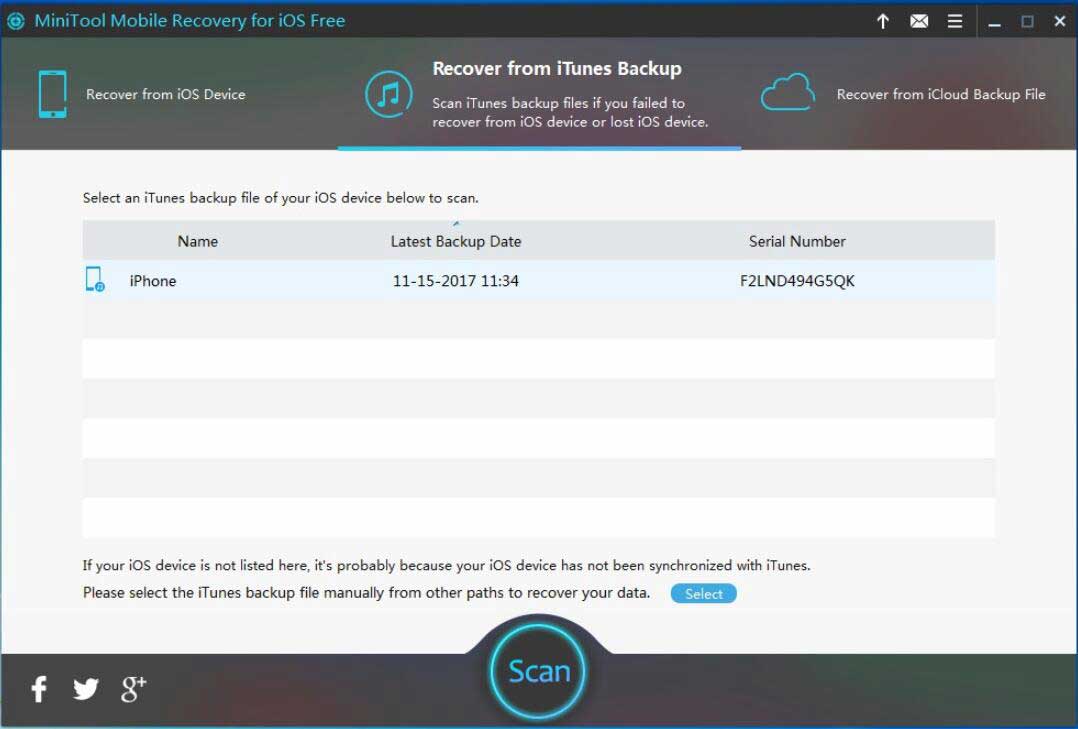
Paso 2: Luego, la operación de escaneo está en progreso. Tenga en cuenta que el tiempo de escaneo está determinado por el tamaño del archivo de respaldo de iTunes que ha seleccionado, por lo tanto, espere con paciencia.
Paso 3: Después de completar el escaneo, todos los resultados se pueden ver en el lado izquierdo. Simplemente busque los archivos que desea de la lista de clasificación. Por ejemplo, para recuperar fotos después de arreglar el iPhone sigue reiniciando el problema, haga clic en Fotos y el tipo de archivo Fotos de la aplicación, verifique los elementos y haga clic en el botón Recuperar.
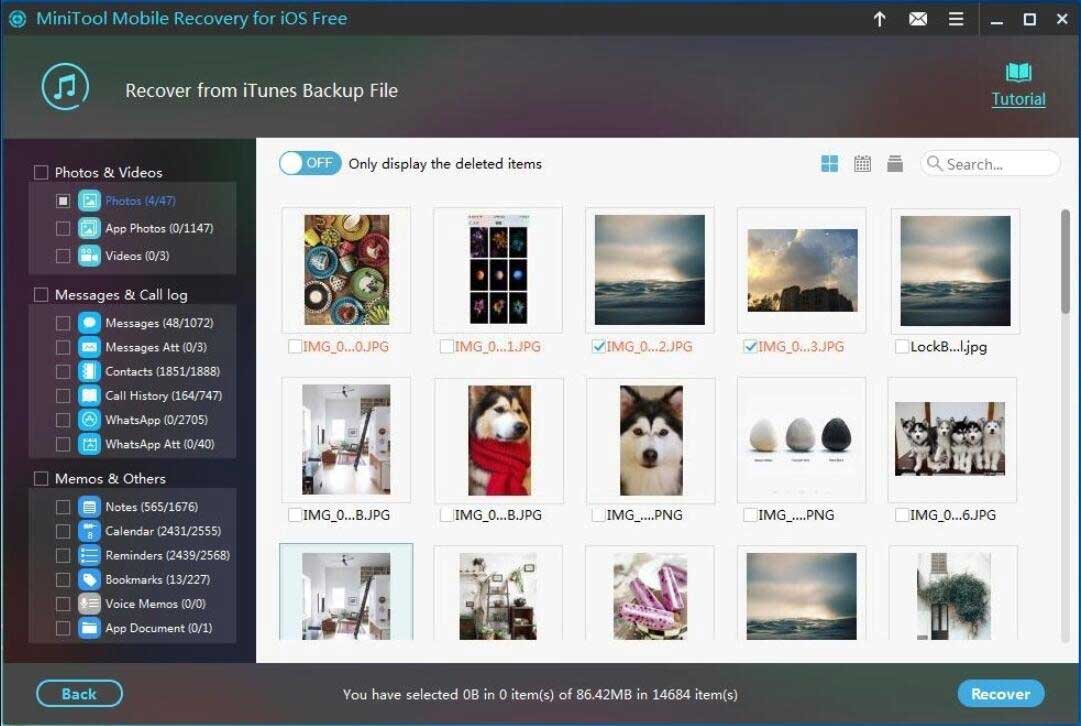
Durante el proceso de recuperación, puede encontrar una limitación en MiniTool Mobile Recovery para iOS Edición gratuita. En pocas palabras, solo puede recuperar 2 videos / fotos / fotos de aplicaciones cada vez, recuperar 10 contactos / historiales de llamadas una vez, etc. Por lo tanto, sugerimos usar su Edición Completa para recuperar más datos.
Paso 4: En la ventana emergente, verá una ruta predeterminada y también puede hacer clic en Examinar para seleccionar otra ubicación. Finalmente, recupere los datos seleccionados en la ruta especificada en su computadora.
«Mi iPhone sigue reiniciándose. Afortunadamente, MiniTool Mobile Recovery para iOS recupera fotos, mensajes, contactos, videos, etc. de la copia de seguridad de iTunes». Haga clic en para twittear
Recuperar datos perdidos de la copia de seguridad de iCloud
Si no hay una copia de seguridad de iTunes, ¿qué debe hacer para restaurar los datos en caso de que el iPhone inicie un ciclo? Si tiene una copia de seguridad de iCloud , es fácil recuperar datos perdidos.
1. Simplemente ingrese icloud.com, ingrese su ID de Apple y contraseña.
2. Luego, elija los tipos de archivo de la siguiente interfaz . Por ejemplo, para recuperar imágenes, haga clic en Fotos para continuar.
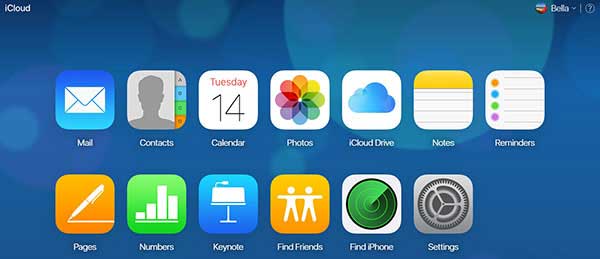
3. Ingrese a la interfaz con fotos de iPhone, elija los elementos de destino y haga clic en el botón de descarga de iCloud para descargarlos a su computadora.
Conclusión
El iPhone sigue reiniciando & fallando? Ahora es el momento de arreglarlo siguiendo las soluciones anteriores basadas en casos reales.
Si tiene alguna solución para que el iPhone siga fallando y reiniciando o si tiene alguna pregunta sobre la recuperación de datos con MiniTool Mobile Recovery para iOS, envíe su correo electrónico a o deje un comentario en la siguiente sección.
Preguntas frecuentes sobre el reinicio del iPhone
Es fácil solucionar su problema cuando su iPhone se reinicia continuamente. Pruebe estos métodos a continuación:
- Actualice las aplicaciones a la última versión
- Verifique y elimine las aplicaciones defectuosas
- Actualice a la última versión de iOS
- Restablecer todas las configuraciones
- Restablecimiento completo
- Saque su tarjeta SIM
- Limpie el puerto de carga del iPhone
- Verifique la batería
- Restaura tu iPhone en modo DFU
- Vaya a Configuración de su iPhone.
- Deslícese hacia abajo, busque y toque Safari.
- Toque la opción Borrar historial y datos del sitio web.
- Confirme la operación tocándola una vez más.